登录win10账户如何设置头像 登录win10账户没有头像怎么办
更新时间:2023-04-07 08:55:56作者:jiang
许多用户在入手新win10电脑之后,都会选择注册一个新的微软账户,这样可以登录账户来保证文件的安全,然而有些用户发现,自己每次在登录win10账户的时候都没有显示头像图片,对此登录win10账户如何设置头像呢?下面小编就来告诉大家登录win10账户设置头像方法。
具体方法:
1、点击电脑左下角的开始菜单。

2、进入菜单后,可以看到目前此电脑登录的管理员的名称及头像。
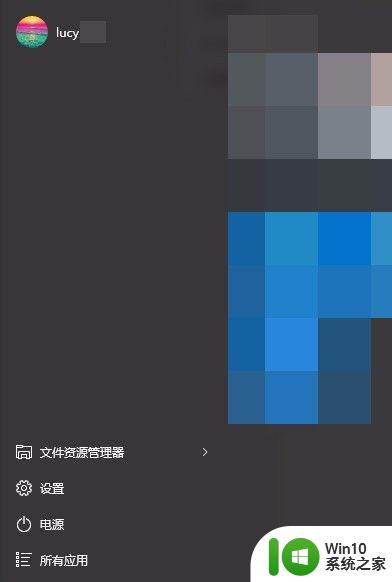
3、将鼠标移动到头像那里,单击鼠标右键,选择更改账户设置。
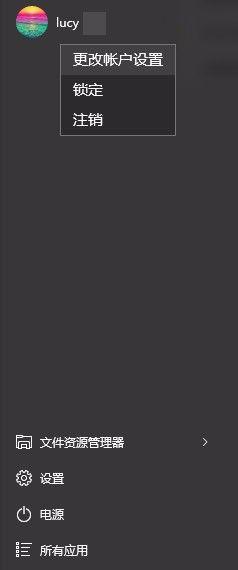
4、在你的账户里可以选择创建你的头像下的摄像头,就会启动摄像头进行拍照然后设置为头像。
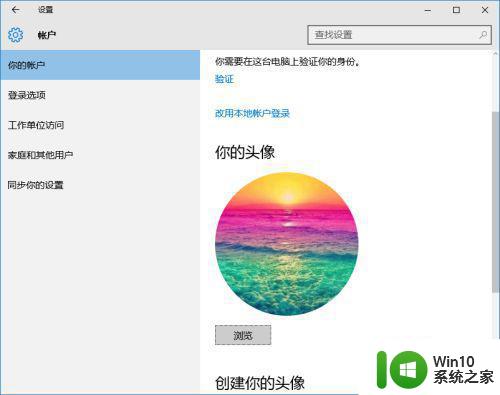
5、如果说不想用自己的照片作为账户头像还可以选择浏览。在本地图片中进行选择。
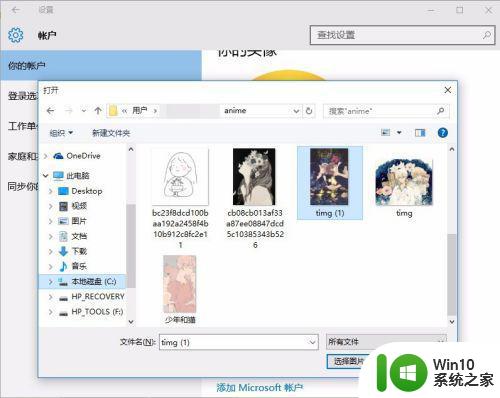
6、选好图片之后点击确定。而且还有一点很好的是之前的头像也不会被删除,很方便我们切换使用。
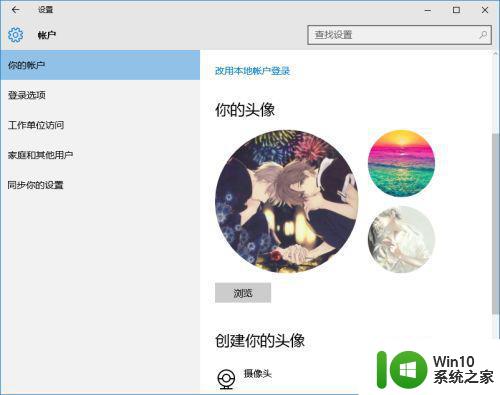
上述就是有关登录win10账户设置头像方法了,有需要的用户就可以根据小编的步骤进行操作了,希望能够对大家有所帮助。
登录win10账户如何设置头像 登录win10账户没有头像怎么办相关教程
- winwin10系统更改账户设置没有改用microsoft账户登录选项如何解决 Win10系统更改账户设置后没有选择Microsoft账户登录的解决方法
- 怎么更改电脑用户头像win10 如何在Windows 10上更改登录头像
- win10删除账户头像的步骤 如何在Windows 10中删除用户账户头像
- win10切换账户没有“改用Microsoft账户登录”选项的解决方法 win10切换账户没有“改用Microsoft账户登录”选项如何添加
- win10账户头像设置错误 Win10头像设置失败怎么办
- 高手教你删除win10账户头像 win10账户头像删除方法
- win10没有“改用Microsoft账户登录”选项的解决方法 win10没有“改用Microsoft账户登录”选项怎么登录
- win1020h2电脑账户头像怎么删除 win10系统20h2怎样删除账户头像
- 一招简单修改win10账户头像的方法 如何在Windows 10中修改登录名字和头像
- win10微软账户登录不了如何解决 微软账户登录失败怎么办
- win10系统如何退出账户登录 win10怎样退出账户登录
- win10怎么换管理员账户头像 如何在win10中更改管理员账户头像设置
- 蜘蛛侠:暗影之网win10无法运行解决方法 蜘蛛侠暗影之网win10闪退解决方法
- win10玩只狼:影逝二度游戏卡顿什么原因 win10玩只狼:影逝二度游戏卡顿的处理方法 win10只狼影逝二度游戏卡顿解决方法
- 《极品飞车13:变速》win10无法启动解决方法 极品飞车13变速win10闪退解决方法
- win10桌面图标设置没有权限访问如何处理 Win10桌面图标权限访问被拒绝怎么办
win10系统教程推荐
- 1 蜘蛛侠:暗影之网win10无法运行解决方法 蜘蛛侠暗影之网win10闪退解决方法
- 2 win10桌面图标设置没有权限访问如何处理 Win10桌面图标权限访问被拒绝怎么办
- 3 win10关闭个人信息收集的最佳方法 如何在win10中关闭个人信息收集
- 4 英雄联盟win10无法初始化图像设备怎么办 英雄联盟win10启动黑屏怎么解决
- 5 win10需要来自system权限才能删除解决方法 Win10删除文件需要管理员权限解决方法
- 6 win10电脑查看激活密码的快捷方法 win10电脑激活密码查看方法
- 7 win10平板模式怎么切换电脑模式快捷键 win10平板模式如何切换至电脑模式
- 8 win10 usb无法识别鼠标无法操作如何修复 Win10 USB接口无法识别鼠标怎么办
- 9 笔记本电脑win10更新后开机黑屏很久才有画面如何修复 win10更新后笔记本电脑开机黑屏怎么办
- 10 电脑w10设备管理器里没有蓝牙怎么办 电脑w10蓝牙设备管理器找不到
win10系统推荐
- 1 电脑公司ghost win10 64位专业免激活版v2023.12
- 2 番茄家园ghost win10 32位旗舰破解版v2023.12
- 3 索尼笔记本ghost win10 64位原版正式版v2023.12
- 4 系统之家ghost win10 64位u盘家庭版v2023.12
- 5 电脑公司ghost win10 64位官方破解版v2023.12
- 6 系统之家windows10 64位原版安装版v2023.12
- 7 深度技术ghost win10 64位极速稳定版v2023.12
- 8 雨林木风ghost win10 64位专业旗舰版v2023.12
- 9 电脑公司ghost win10 32位正式装机版v2023.12
- 10 系统之家ghost win10 64位专业版原版下载v2023.12